版本比较
标识
- 该行被添加。
- 该行被删除。
- 格式已经改变。
简介
目标
通过2台 Opnsense 实现高可用配置
准备
两台电脑(双网口以上)
大于20G存储(推荐50G)
RJ45网线
显示器和键盘
配置建议
标准配置:运行所有OPNsense标准功能,但没有大量用户或高负载的情况。
| 处理器 | 1 GHz双核CPU |
|---|---|
| 内存 | 1 GB |
| 安装方法 | 串行控制台或视频(vga) |
| 安装目标 | 40 GB SSD,安装程序运行至少需要1GB内存。 |
推荐配置:能够流畅运行所有OPNsense标准功能,适合大多数的使用情况。
| 处理器 | 1.5 GHz多核CPU |
|---|---|
| 内存 | 4GB |
| 安装方法 | 串行控制台或视频(vga) |
| 安装目标 | 120 GB SSD |
| 信息 |
|---|
OPNsense所需的硬件将由预期的最小吞吐量和功能来决定。 |
评估建议
虽然大多数功能不会影响硬件性能,但有一些功能会产生巨大影响。比如:
| 信息 |
|---|
Squid 用于 Web内容控制的高速缓存Web代理。这些软件包强烈依赖于CPU负载和磁盘缓存写入。 强制门户 具有数百个同时服务的强制门户用户的设置将需要在下面显示的所有硬件规范中具有更多CPU的效能。 状态表 每个状态表条目需要大约 1KB(千字节) 的 RAM。填充了1000个条目 的 平均状态表 将占用大约 10MB(兆字节) 的 RAM。具有数十万个连接的 OPNsense 使用设置将相应地需要更多的内存。 |
吞吐量评估
OPNsense 设置 的主要硬件因素是 CPU、RAM ,大容量存储,网络接口的数量和质量。
| 吞吐量(MBPS) | 硬件要求 | 功能 | 用户/网络 |
|---|---|---|---|
| 1-10 | 基本要求 | 很少 | 很少(1-10) |
| 11-150 | 最低要求 | 一般 | 一般(10-30) |
| 151-350 | 合理要求 | 所有 | 大量(30-50) |
| 350-750 + | 推荐要求 | 所有 | 大量+(50-150 +) |
| Mbps(Mbit / s或Mb / s) |
| 信息 |
|---|
网卡 正如FreeBSD硬件列表和建议所说,用于LAN 连接的使用英特尔®网卡(NIC)更可靠、快速且不容易出错。英特尔芯片组NIC可以在降低CPU负载的情况下提供更高的吞吐量。 |
支持的硬件FreeBSD 14.1-RELEASE 是 OPNsense 的基础(2024年)。所有 FreeBSD驱动程序 都包含在 OPNsense内核中,硬件兼容性相同。如需进一步的帮助和支持,请参阅
安装
镜像下载
| 可选项 | 选择 |
|---|---|
| architecture | amd64 |
| Select the image type | dvd |
| Mirror Location | Aivian(或者Peking University open source software mirror镜像源(北京大学镜像站)) |
安装 OPNsense
- 系统选择 FreeBSD 14
- CPU 尽量分配较多的核心,如果是 1G 外网,可以限制 CPU 份额 5000MHZ
- 内存也是尽量往大了选( 4G 朝上),如果开启 入侵检测 ,规则集多了,很吃内存和硬盘
- 硬盘大小选择 50G 如果使用 ESXI或者 PVE ,硬盘最好使用 厚置备,置零
启动虚拟机或者物理机,等待至让 输入账号 画面(显示 login:),中途请勿随意按键盘,否则就会进入 配置 VLAN 、 配置 LAGG 画面。
输入账号:installer 密码:opnsense,进入选择 键位图(Keymap Selection)
选择合适的 键位(默认回车就行)
- 选择 Install (UFS)
- FreeBSD 硬盘一般是 da 开头,如果是单硬盘,选择 da0 就行
- 它会问你是否新建 8G 交换空间,看需求
- 它会问你是否安装在 da0 硬盘上
- 等待系统安装完成
- 更改 ROOT 密码
- 重启 拔出安装介质 进入 OPNsense
基础应用
基础配置
输入 https://192.168.1.1 进入 OPNsense 后台设置。【自行设置电脑或者手机与 OPNsense 同网段 192.168.1.0/24】
1、默认会跳转到向导界面,点击 下一步(Next) 进行设置
| 可选项 | 选择 |
|---|---|
| 语言 | 中文 |
| 首选DNS服务器 | 223.5.5.5 |
| 辅助DNS服务器 | 119.29.29.29 |
| 覆盖DNS | 不勾选 |
| 启用解析器 | 勾选 |
| 启用DNSSEC支持 | 推荐勾选 |
| 强化DNSSEC数据 | 推荐勾选 |
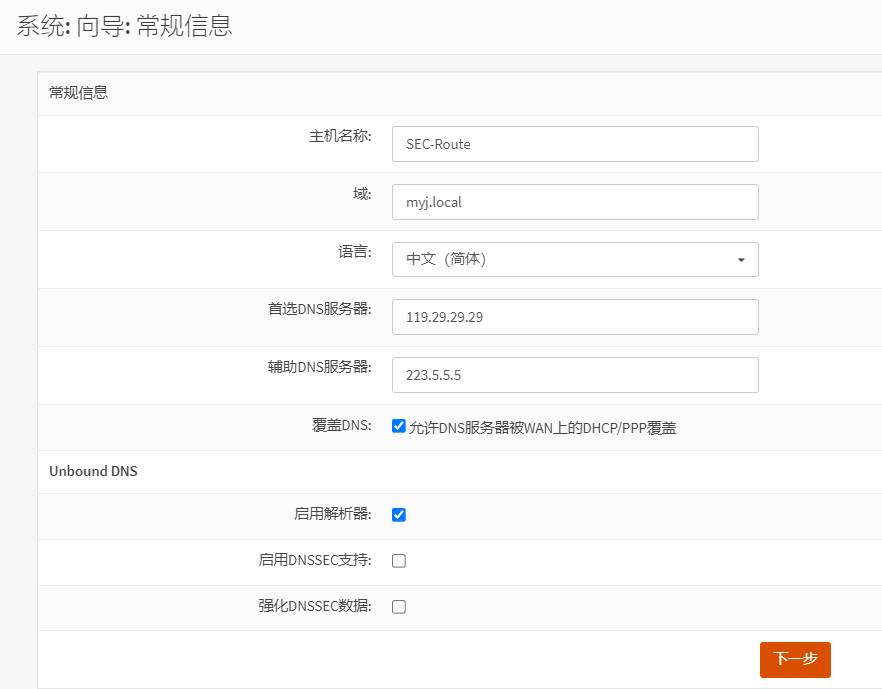
| 信息 |
|---|
启用 DNSSEC 支持 可以有效防止 DNS 劫持 ,原理是验证查询结果的 数字签名 强化 DNSSEC 数据 在遇到非权威结果时会直接丢弃,自建 DNS 时 请勿开启 |
2、 时区设置为 Asia/Shanghai,下一步
3、设置 WAN 口
4、设置 LAN 口
5、确定 ROOT 密码,为空则不修改
6、重载系统
更换镜像源
默认的镜像速度很慢,所以我们需要更换镜像源
点击【系统: 固件】 ,然后点击【设置】 ,在 【镜像】 选项选择 Aivian (HTTPS,Shangxing,CN),然后保存
| 信息 |
|---|
| 如果要 自定义的镜像源 则选择 (custom) ,填入 http://mirrors.pku.edu.cn/opnsense/ (北京大学镜像源,请勿自行改成 https) 或者 http://mirrors.163.com/opnsense/ (网易镜像源,请勿自行改成 https),然后保存 |
点击 【状态】 ,点击【检查升级】

接口设置
接口分配
点击 【接口: 分配 】,在这可以看到 【接口描述】 、【 标识符 】和 【接口设备】(接口在系统名称)

如果没有 WAN口 ,可以在下面 Assign a new interface ,选择 【设备 vmx*】 (虚拟机一般是 vmx 开头), 然后在【 描述 】里输入描述内容(全英文和数字,不要有特殊符号,可以全大写)
WAN口设置

1、点击 【接口: [WAN]】
2、勾选 【阻止私有网络 】(私有网络IP,更多详情点击 阻止私有网络 旁的感叹号) 和 【拦截bogon网络 】(保留IP,更多详情点击 拦截bogon网络 旁的感叹号)
3、如果是 PPPOE拨号 上网,则在 【IPv4配置类型】 选择 PPPoE
- 如果是 DHCP 上网,则在 【IPv4配置类型 】选择 DHCP
- 如果是 静态V4 上网,则在 【IPv4配置类型】 选择 静态IPV4
4、如果是 PPPOE拨号 上网,下滑到 【PPPoE配置 】,在 【用户名】 【密码】 填入对应参数,更多高级设置,请进入 【接口: 点对点: 设备】,保存
- 如果是 DHCP 上网,下滑到 【DHCP客户端配置 】查看是否有需要设置的,然后保存
- 如果是 静态V4 上网,下滑到【 静态IPv4配置 】,填入【 IPv4地址和掩码】 ,点击 IPv4上游网关 那一行的 + 号,勾选 【默认网关】 ,填入【 IPv4网关】 ,网关名称 根据需求修改,保存
有关 IPV6设置 ,请看本文这里
LAN口设置

1、点击 【接口: [LAN]】
2、取消勾选 【阻止私有网络】 (私有网络IP,更多详情点击 阻止私有网络 旁的感叹号) 和 【拦截bogon网络 】(保留IP,更多详情点击 拦截bogon网络 旁的感叹号)
3、【IPv4配置类型】 选择 【静态IPV4】
4、下滑到 【静态IPv4配置 】, 填入 IPv4地址 (在 10.0.0.0/8 、 172.16.0.0/12 、 192.168.0.0/16 中任选) ,并选择对应 【子网掩码 】(影响 DHCPV4 分配),保存
终端中配置网卡
有时一不小心删除了管理网口,这个时候可以通过终端配置网卡

1、在终端中输入 账号密码 ,进入 管理选项
2、输入数字1 ,进入接口分配
3、先问你是否需要配置 LAGGs VLANs ,回车即可跳过
4、接下来会问 WAN 分配的网卡,输入网卡名称
5、然后问你 LAN 分配的网卡,输入 网卡名称(也可回车跳过)
6、后面就是问你 OPTN(N代表数字) 分配的网卡,输入 网卡名称(不填则代表配置结束)
7、最后问你 是否保存 ,输入 y 并回车确定
8、输入 数字2 ,进入 接口设置
9、输入配置接口的 数字
10、先问你是否要 配置DHCP
11、后问你这个接口 地址,请填入 IPV4地址
12、接下来问你是否配置 IPV6地址跟踪WAN
13、然后问你是否将 HTTPS改为HTTP
14、后问你是否创建新的 HTTPS证书
15、最后问你是否 重启组件
16、测试一下是否能够访问,能访问为配置完成
防火墙规则配置
OPNsense 作为开源防火墙,怎么能少了防火墙配置呢。
创建简单的允许互访的规则
一般在 添加 、 分配 、 配置 接口后,需要在防火墙规则上配置允许访问的规则,否则无法与防火墙通讯(自动创建规则 允许SSH和WEB 访问)
1、点击【 防火墙: 规则: LAN 】(点击 对应接口 选项卡,这里以 LAN 为例子)
2、点击 橙色的加号 添加规则,这里创建最简单的互访规则(允许 LAN网络 访问 防火墙及其它网络 )参考如下设置:

| 选项 | 参数 |
|---|---|
| 操作 | 通过 |
| 禁用 | 不勾选 |
| 快速 | 勾选 |
| 接口 | LAN |
| 方向 | in |
| TCP/IP版本 | IPV4(根据情况自行选择) |
| 协议 | any |
| 源 / 反转 | 不勾选 |
| 源 | LAN网络 |
| 源(高级) | 不更改 |
| 目标 / 反转 | 不勾选 |
| 目标 | any |
| 目标端口范围 | any |
| 日志 | 不勾选 |
| 类别 | (根据自己需要填写) |
| 描述 | Default allow LAN to any rule(根据情况填写) |
| 不同步XMLRPC | 不勾选 |
| 计划 | none |
| 网关 | 默认 |
| 高级功能 | 不修改 |
3、点击保存。确认无误后,应用更改
创建简单的阻断规则
有时候需要禁止访问一些IP,设置一些阻止规则丢弃这些包
1、点击 防火墙: 规则: LAN (点击 对应接口 选项卡,这里以 LAN 为例子,禁止 LAN设备 访问 阿里的DNS )
2、点击 橙色的加号 添加规则,这里创建最简单的阻止规则(禁止 LAN设备 访问 阿里的DNS )参考如下设置:
| 选项 | 参数 |
|---|---|
| 操作 | 阻止(或者拒绝) |
| 禁用 | 不勾选 |
| 快速 | 勾选 |
| 接口 | LAN |
| 方向 | in |
| TCP/IP版本 | IPV4(根据情况自行选择) |
| 协议 | any |
| 源 / 反转 | 不勾选 |
| 源 | LAN网络 |
| 源(高级) | 不更改 |
| 目标 / 反转 | 不勾选 |
| 目标 | 223.5.5.5(鼠标网上划,找到 单个主机或网络 ,即可填写IP,当然也可以填写别名) |
| 目标端口范围 | 53(也可以填 any) |
| 日志 | 不勾选 |
| 类别 | (根据自己需要填写) |
| 描述 | 禁止访问阿里DNS(根据情况填写) |
| 不同步XMLRPC | 不勾选 |
| 计划 | none |
| 网关 | 默认 |
| 高级功能 | 不修改 |
| 信息 |
|---|
| 选择 阻止 防火墙会直接丢弃包,而 拒绝 防火墙会返回一个拒绝的包 |
3、点击保存。确认无误后,应用更改。
网页设置
反代理设置
主要针对的是通过 nginx 对 OPNsense 进行反代理,需要在 OPNsense 修改选项。
点击 【系统: 设置: 管理 】,勾选【 禁用Web GUI重定向规则】 、【 禁用DNS重绑定检查】 、 【禁用HTTP_REFERER强制检查】,然后保存。如果遇到 CSRF check failure 请尝试清理浏览器缓存或重启防火墙服务。
开启安全Shell
点击 【系统: 设置: 管理 】,勾选 【启用安全Shell】 、 【允许root用户登录】 、 【允许密码登录】 ,并 【监听接口】 【全部接口】,然后保存
系统DNS设置
设置网关DNS
这个一般用于系统的DNS

打开【 系统: 设置: 常规 】, 下滑到 【网络 】,找到 【DNS服务器】 选项并填入 DNS (阿里:223.5.5.5 腾讯:119.29.29.29 更多请百度)文本框 后面选择你的 WAN网关 ,保存。设置参考:
| DNS服务器 | 应用网关 |
|---|---|
| 119.29.29.29 | WAN_DHCP - wan-100.65.0…… |
| 2400:3200::1 | WAN_DHCP6 - wan -fe80::3…… |
设置Unbound DNS
这个主要是给局域网用的,支持 dot 加密查询,功能比较多
1、打开 【服务: Unbound DNS: 常规 】,点击 【启用Unbound】 和 【启用DNSSEC支持 】,保存
2、打开 【服务: Unbound DNS: 查询转发】 ,取消勾选【 使用系统DNS服务器】 ,在下面 添加一条 ,并填入 DNS (阿里:223.5.5.5 腾讯:119.29.29.29 更多请百度),然后【保存】 应用。
3、DOT查询设置(没需求这条可以跳过),打开【 服务: Unbound DNS: DoT】 ,取消勾选 【使用系统DNS服务器】 ,在下面 添加一条 ,勾选 【启用】,服务器IP 填入 DNS服务商IP (官网一般会写), 服务器端口 填入 853 (dot 默认端口), 验证CN 填入 DNS服务商域名` (官网一般会写),然后【保存】 应用。DOT 设置参考:
| 选项 | 选择 |
|---|---|
| 编辑服务器 | |
| 启用 | 勾选 |
| 域 | |
| 服务器IP | 223.5.5.5 |
| 服务器端口 | 853 |
| 验证CN | dns.alidns.com |
DHCPv4 设置
OPNsense 的 DHCPv4 分配IP只能在网段内
1、打开 【服务: DHCPv4: [LAN]】
2、参考如下,请自行设置,网关 和 DNS 可以不填,默认为路由器本机
| 选项 | 选择 |
|---|---|
| 启用 | 勾选 |
| 范围 从 | 192.168.1.10 |
| 范围 到 | 192.168.1.245 |
端口限制型 NAT
| 信息 |
|---|
| 主要是设置 NAT静态端口 ,所有从同一个内网的(IP,端口)发送出来的请求都会被映射到通过一个外网(IP,端口)更多介绍查看NAT的四种分类:全锥形NAT,地址受限锥形NAT,端口受限锥形NAT,对称NAT |
OPNsense 默认只支持到 对称型NAT ,在打洞等方面极其不友好

1、通过 【防火墙: NAT: 出站】 的 【混合生成出站NAT规则】 添加 【手动规则】 实现【 端口限制型 NAT】
2、设置参考本文这里 第四点 和 第五点,必须打开 IPV4 的 静态端口 选项(这个是重点),如果没有 NATv6需求 无需添加 IPV6出站规则,IPV4设置如下:
| 选项 | 选择 |
|---|---|
| 禁用 | 不勾选 |
| 禁用NAT | 不勾选 |
| 接口 | WAN(一般选择出口) |
| TCP/IP | IPV4 |
| 协议 | any |
| 源反转 | 不勾选 |
| 源地址 | LAN 网络 |
| 源端口 | any |
| 目标反转 | 不勾选 |
| 目标地址 | any |
| 转换/目标 | 接口地址 |
| 日志 | 不勾选 |
| 转换/端口 | |
| 静态端口 | 勾选 |
IPV6设置
| 信息 |
|---|
| 注意:如果被运营商分配 IPV6地址64掩码,并没有 IPV6-PD(也就是前缀),是不能给 下联设备 分配 公网IPV6 的,只能使用 NATv6 |
前缀请求必须和下发前缀的掩码一样,不然不能下发 IPV6
如果使用IPV6检测并提示IPV6大包错误,请调整 【接口: [WAN]】 的 【通用配置】 里 【MSS】 ,通常为 1430 (MTU(计算的PPP MTU: 1492) - 60),根据情况可 适当减小 ,别小于 1260 就行(比这小就不能跑 ipv6 了)。如果不知道该用什么数值的话,,可以试试1420 、 1400
具体原因可以看看这篇文章,简单来说 手机等终端设备 一些时候在发送数据包时会携带 不要分包标记 DF ( Don't Fragment ) ,但是当数据包经过一些 中间设备 超出 MTU限制 会 直接丢弃 而不是 发送需要分段 ICMP Fragmentation Needed,这就造成了 TCP超时 问题。
| 代码块 |
|---|
#Win:
ping -l 1500 baidu.com (减小 -s 后面数值,直到ping通为止,-s 后面数值则为 MSS 大小)
#Linux:
ping -s 1500 baidu.com (减小 -s 后面数值,直到ping通为止,-s 后面数值则为 MSS 大小) |
公网V6
1、点击 【接口: [WAN]】,下滑到 【通用配置】 里找到 【IPV6配置类型】 选择为 DHCPv6。
2、下滑到 【DHCPv6客户端配置】,打开 【仅请求IPv6前缀】、【发送IPv6前缀提示 】、【使用IPv4连接】,【前缀委派大小】 设置为 60 (要与下发前缀匹配,不然会出BUG),保存。可以在 【接口: 概况】 里点击【 WAN口】 旁边 搜索图标 查看 IPv6前缀 ,如下
| 项目 | 参数 |
|---|---|
| 路由 | default |
| 100.65.0.1 | |
| 223.5.5.5 | |
| 223.6.6.6 | |
| default | |
| 2400:3200::1 | |
| 2400:3200:baba::1 | |
| 2409:80:52:3**3::/64 | |
| fe80::%pppoe0/64 |
3、点击 【接口: [LAN] 】,【通用配置】 里【 IPV6配置类型】 设置为 【跟踪接口】,下滑到 【跟踪IPv6接口】 打开 【允许手动调整DHCPv6和路由器通告】
4、点击【 防火墙: 设置: 高级 】,在【 IPv6选项】 打开【 允许IPv6】,然后保存
5、点击 【服务: DHCPv6: [LAN] 】(像安卓就不支持 DHCPv6 )或者【 服务: 路由器通告: [LAN] 】(一般使用 路由器通告)
DHCPv6
设置【 范围】 并设置 DNS服务器,点击 在LAN接口上启用DHCPv6服务,然后 保存。参考如下
| 项目 | 参数 |
|---|---|
| 启用 | 勾选 |
| 子网 | (接口设置,无需填写) |
| 子网掩码 | (接口设置,无需填写) |
| 有效范围 | (接口设置,无需填写) |
| 范围 从 | ::1 |
| 范围 到 | ::ffff |
| 可用的前缀委派大小 | (接口设置,无需填写) |
| 前缀委派范围 从 | |
| 前缀委派范围 到 | |
| 前缀委派范围 前缀委派大小 | |
| DNS服务器 | 2400:3200::1 |
路由器通告
打开【 通告默认网关】 并设置 【DNS服务器】 ,路由器通告 选项为 Assisted,保存如下参考
| 项目 | 参数 |
|---|---|
| 路由器通告 | Assisted |
| 路由器优先级 | 正常 |
| 源地址 | 自动 |
| 通告默认网关 | 勾选 |
| 广播路由 前缀 | |
| 广播路由 长度 | |
| DNS选项 | (全部不勾选) |
| DNS服务器 | 2400:3200::1 |
6、现在就能看在手机或者电脑看到 IPV6地址 ,使用IPV6检测
NATv6
1、点击 【接口: [WAN]】,下滑到 【通用配置】 里找到 【IPV6配置类型】 选择为 【DHCPv6】。
2、点击 【接口: [LAN]】,【通用配置】 里 【IPV6配置类型】 设置为 【静态IPV6】 ,下滑到 【静态IPv6配置】 自行设置 【IPv6地址】 (在 fd00::/8 里挑选一个),推荐 【掩码 】设置为 64
3、点击 【防火墙: 设置: 高级】 ,在 【IPv6选项】 打开 【允许IPv6】,然后保存
4、点击 【防火墙: NAT: 出站】 ,在 【模式】 里选择 【混合生成出站NAT规则 】,然后保存
6、在 【防火墙: NAT: 出站】 的 【手动规则 】里添加 两条规则 (一条是 IPV4 另一条 IPV6),有关 静态端口 选项作用描述 请参考本文这里。如下设置:完成样子
| 接口 | 源 | 源端口 | 目标 | 目标端口 | NAT地址 | NAT端口 | 静态端口 | 描述 |
|---|---|---|---|---|---|---|---|---|
| WAN | LAN网络 | * | * | * | 接口地址 | * | 是 | IPV4 NAT出站 |
| WAN | LAN网络 | * | * | * | 接口地址 | * | 是 | IPV6 NAT出站 |
IPV4设置,IPV6类似( TCP/IP版本 选项选择 IPV6 即可):
| 选项 | 选择 |
|---|---|
| 禁用 | 不勾选 |
| 禁用NAT | 不勾选 |
| 接口 | WAN(一般选择出口) |
| TCP/IP | IPV6 |
| 协议 | any |
| 源反转 | 不勾选 |
| 源地址 | LAN 网络 |
| 源端口 | any |
| 目标反转 | 不勾选 |
| 目标地址 | any |
| 转换/目标 | 接口地址 |
| 日志 | 不勾选 |
| 转换/端口 | |
| 静态端口 | 勾选 |
6、点击 【服务: DHCPv6: [LAN] 】或者 【服务: 路由器通告: [LAN]】 (一般使用 路由器通告)
DHCPv6
设置 【范围】 并设置 【DNS服务器】,点击 【在LAN接口上启用DHCPv6服务】,然后保存。如下参考
| 项目 | 参数 |
|---|---|
| 启用 | 勾选 |
| 子网 | (接口设置,无需填写) |
| 子网掩码 | (接口设置,无需填写) |
| 有效范围 | (接口设置,无需填写) |
| 范围 从 | ::1 |
| 范围 到 | ::ffff |
| 可用的前缀委派大小 | (接口设置,无需填写) |
| 前缀委派范围 从 | |
| 前缀委派范围 到 | |
| 前缀委派范围 前缀委派大小 | |
| DNS服务器 | 2400:3200::1 |
路由器通告
打开 【通告默认网关 】并设置 【DNS服务器】 ,【路由器通告 】选项为 Assisted,保存。如下参考
| 项目 | 参数 |
|---|---|
| 路由器通告 | Assisted |
| 路由器优先级 | 正常 |
| 源地址 | 自动 |
| 通告默认网关 | 勾选 |
| 广播路由 前缀 | |
| 广播路由 长度 | |
| DNS选项 | (全部不勾选) |
| DNS服务器 | 2400:3200::1 |
7、现在就能看在手机或者电脑看到 IPV6 地址,使用IPV6检测
NPTv6公网V6(实验性)
| 信息 |
|---|
这种实现公网v6方式,兼具 了内网 可管理性,不因为 前缀变化 导致防火墙 规则失效 ,同时保证了 地址独立性 (类似 80端口 可以 共用),更多介绍可以参考IPv6至IPv6网络前缀翻译、适用于 IPv6 的无状态源网络前缀转换。这种实现方式同样需要 ipv6前缀 |
1、点击 【接口: [WAN]】,下滑到 【通用配置】 里找到 【IPV6配置类型】 选择为 【DHCPv6】。
2、点击 【接口: [LAN]】,【通用配置】 里 【IPV6配置类型】 设置为 【静态IPV6】 ,下滑到 【静态IPv6配置】 自行设置 IPv6地址 (在 fd00::/8 里挑选一个),推荐【 掩码 】设置为 64
3、点击 【防火墙: 设置: 高级】 ,在 【IPv6选项】 打开 【允许IPv6】,然后保存
4、点击 【防火墙: NAT: NPTv6】 ,点击 + 号,在 【内部IPv6前缀】 填入 【NPTv6公网V6】 的 第二步 的 IPv6地址 的前缀(如果填入的是 fd88::1/64,那么 前缀 则是 fd88::/64,那就填入 fd88:: ,后面选择 64),然后保存即可
5、点击 【服务: DHCPv6: [LAN]】 或者 【服务: 路由器通告: [LAN]】 (一般使用 路由器通告)。设置 【范围】 并设置 【DNS服务器】,点击 【在LAN接口上启用DHCPv6服务】,然后 保存。如下参考
| 项目 | 参数 |
|---|---|
| 启用 | 勾选 |
| 子网 | (接口设置,无需填写) |
| 子网掩码 | (接口设置,无需填写) |
| 有效范围 | (接口设置,无需填写) |
| 范围 从 | ::1 |
| 范围 到 | ::ffff |
| 可用的前缀委派大小 | (接口设置,无需填写) |
| 前缀委派范围 从 | |
| 前缀委派范围 到 | |
| 前缀委派范围 前缀委派大小 | |
| DNS服务器 | 2400:3200::1 |
路由器通告
打开 【通告默认网关】 并设置 【DNS服务器】 ,【路由器通告】 选项为 【Assisted】,保存。如下参考
| 项目 | 参数 |
|---|---|
| 路由器通告 | Assisted |
| 路由器优先级 | 正常 |
| 源地址 | 自动 |
| 通告默认网关 | 勾选 |
| 广播路由 前缀 | |
| 广播路由 长度 | |
| DNS选项 | (全部不勾选) |
| DNS服务器 | 2400:3200::1 |
6、现在就能看在手机或者电脑看到 IPV6 地址,使用IPV6检测
网络时间设置(NTP对时)
推荐几个NTP服务器
| 代码块 | ||
|---|---|---|
| ||
腾讯云NTP授时服务器地址
ntp.tencent.com
ntp1.tencent.com
阿里NTP授时服务器地址
ntp.aliyun.com
教育网内的授时服务器
edu.ntp.org.cn
2001:da8:9000::130
2001:250:380A:5::10
202.118.1.130
202.118.1.81
中国计量科学研究院 NIM 授时服务
ntp1.nim.ac.cn
ntp2.nim.ac.cn
111.203.6.13
教育网(高校自建)
ntp.sjtu.edu.cn
ntp.neu.edu.cn
ntp.bupt.edu.cn
ntp.shu.edu.cn
ntp.tuna.tsinghua.edu.cn # 清华大学(ipv4/ipv6)
国家授时中心 NTP 服务器
ntp.ntsc.ac.cn
114.118.7.161
114.118.7.163
中国 NTP 快速授时服务
cn.ntp.org.cn
2001:da8:9000::81
223.113.97.98
114.67.103.73
119.29.26.206
120.25.115.20
香港地区
hk.ntp.org.cn
stdtime.gov.hk
台湾地区
tw.ntp.org.cn
日本
jp.ntp.org.cn
韩国
kr.ntp.org.cn
新加坡
sgp.ntp.org.cn
美国
us.ntp.org.cn
德国
de.ntp.org.cn
印度尼西亚
ina.ntp.org.cn
国际 NTP 快速授时服务
cn.pool.ntp.org
国外授时服务器
time1.apple.com
time2.apple.com
time3.apple.com
time1.google.com
time2.google.com
time3.google.com
time.cloudflare.com
time.windows.com
time.nist.gov # 美国标准技术研究院 NTP 服务器
time-nw.nist.gov
time-a.nist.gov
time-b.nist.gov
国际 NTP 快速授时服务
pool.ntp.org
0.pool.ntp.org
1.pool.ntp.org
2.pool.ntp.org
3.pool.ntp.org
asia.pool.ntp.org |
流控
OPNsense 是在网络三层进行管控,相比一些带有流量识别路由器系统,OPNsense 的 流量整形 更加有效。
创建流量优先级流控
1、点击 【防火墙: 流控: 管道】
2、创建 【上传管道】 、【 下载管道】
上传管道 :
- 带宽 输入 160 (根据你自己宽带来)
- 单位 Mbit/s (根据你自己需求来)
- 描述上传管道
下载管道 :
- 带宽 输入 1000 (根据你自己宽带来)
- 单位 选择 Mbit/s (根据你自己需求来)
- 描述 下载管道
3、创建 HTTP上传队列 、 HTTP下载队列 、 其他流量队列上传 、 其他流量队列下载
| 信息 |
|---|
| 权重 数值越低的,拥挤情况下获得带宽就越多,但不是优先事项 |
HTTP上传队列:
- 管道 选择 上传管道
- 权重 设置为 50
- 描述 HTTP上传队列
HTTP下载队列:
- 管道 选择 下载管道
- 权重 设置为 50
- 描述 HTTP下载队列
其他流量队列上传:
- 管道 选择 上传管道
- 权重 设置为 80
- 描述 其他流量队列上传
其他流量队列下载:
- 管道 选择 下载管道
- 权重 设置为 80
- 描述 其他流量队列下载
4、创建 HTTP上传规则 、 HTTP下载规则 、 HTTPS上传规则 、 HTTPS下载规则 、 其他流量规则上传 、 其他流量规则下载
HTTP上传规则:
- 勾选 启用
- 接口 选择 WAN
- 协议 选择 IP
- 源 源端口 目标 均设置为 any
- 目标端口 http 或者 80
- 目标管道 选择 HTTP上传队列
- 描述 HTTP上传规则
HTTP下载规则:
- 勾选 启用
- 接口 选择 WAN
- 协议 选择 IP
- 源 目标 目标端口 均设置为 any
- 源端口 http 或者 80 (注意!!! 是源端口)
- 目标管道 选择 HTTP下载队列
- 描述 HTTP下载规则
HTTPS上传规则:
- 勾选 启用
- 接口 选择 WAN
- 协议 选择 IP
- 源 源端口 目标 均设置为 any
- 目标端口 https 或者 443
- 目标管道 选择 HTTP上传队列
- 描述 HTTPS上传规则
HTTPS下载规则:
- 勾选 启用
- 接口 选择 WAN
- 协议 选择 IP
- 源 目标 目标端口 均设置为 any
- 源端口 https 或者 443 (注意!!! 是源端口)
- 目标管道 选择 HTTP下载队列
- 描述 HTTPS下载规则
其他流量规则上传:
- 勾选 启用
- 接口 选择 WAN
- 协议 选择 IP
- 源 源端口 目标 目标端口 均设置为 any
- 目标管道 选择 其他流量队列上传
- 描述 其他流量规则上传
其他流量规则下载:
- 勾选 启用
- 接口 选择 WAN
- 协议 选择 IP
- 源 源端口 目标 目标端口 均设置为 any
- 目标管道 选择 其他流量队列下载
- 描述 其他流量规则下载
4、点击【应用保存】
5、点击 【防火墙: 流控: 状态】 查看队列是否有字节。
| 目录 |
|---|